TikTok 캡션을 번역하는 이유는 무엇인가요? 자동 번역 가이드
이제 TikTok 에서 점점 더 많은 동영상이 자막을 포함하고 앱에 내장된 번역 기능을 사용하고 있습니다. TikTok 에서 자막을 번역하는 이유는 무엇인가요? 플랫폼의 자동 번역 기능은 언어 장벽을 극복하고 더 많은 사람들이 TikTok 콘텐츠에 액세스할 수 있도록 하기 위한 노력의 일환입니다.
TikTok의 자동 번역에 대한 전체 가이드입니다!
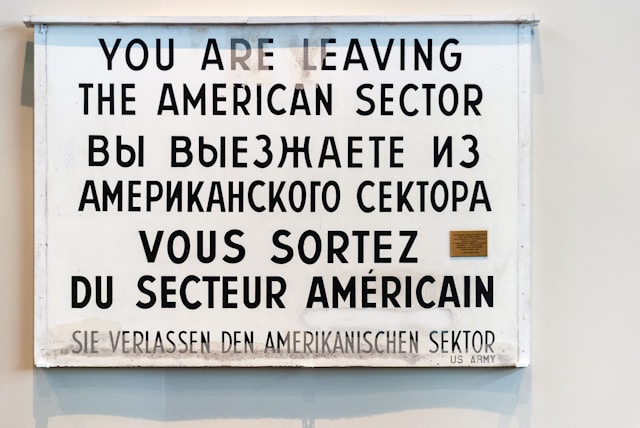
자막을 번역하는 방법 TikTok
피드 동영상에 대한 캡션을 자동 번역할 수 있다는 사실을 알고 계셨나요? 콘텐츠의 캡션 번역을 위해 다른 언어를 선택할 수도 있습니다.
TikTok의 자동 번역 기능에 액세스하는 방법은 피드에 있는 동영상과 TikTok 설정을 통해 두 가지가 있습니다. 다음은 피드에서 TikTok 의 캡션을 번역하는 방법입니다:
- 피드에서 동영상을 길게 누른 다음 캡션을 탭합니다.
- 캡션이 없는데 캡션을 추가하려면 캡션 표시(자동 생성) 옆의 토글을 탭합니다.
- 항상 글 번역하기 옆의 토글을 탭하여 이 기능을 켭니다.
- 번역을 탭하고 원하는 번역 언어를 선택합니다.
- TikTok 다른 유형의 텍스트를 자동 번역하려면 더 번역하기를 탭합니다.
설정에서 캡션 번역 TikTok 기능을 사용 설정하려면 다음 단계를 따르세요:
- 프로필로 이동하여 오른쪽 상단의 세 줄아이콘/메뉴를 탭합니다.
- 설정 및 개인정보를 탭합니다.
- 콘텐츠 및 표시에서 언어를 탭합니다.
- 항상 글 번역하기 옆의 토글을 탭하여 이 기능을 켭니다.
- 번역을 탭하여 원하는 번역 언어를 선택합니다.
동영상의 캡션을 번역하는 방법은 다음과 같습니다:
- 동영상을 녹화하거나 업로드합니다.
- 편집 페이지에서 캡션을 탭합니다.
- 캡션 언어를 탭하고 원하는 언어를 선택합니다. TikTok 의 번역이 항상 정확한 것은 아니며, 특히 오디오가 100% 선명하지 않은 경우 더욱 그렇습니다. 캡션이 정확한지 확인하려면 수동으로 캡션을 편집해야 할 수도 있습니다.
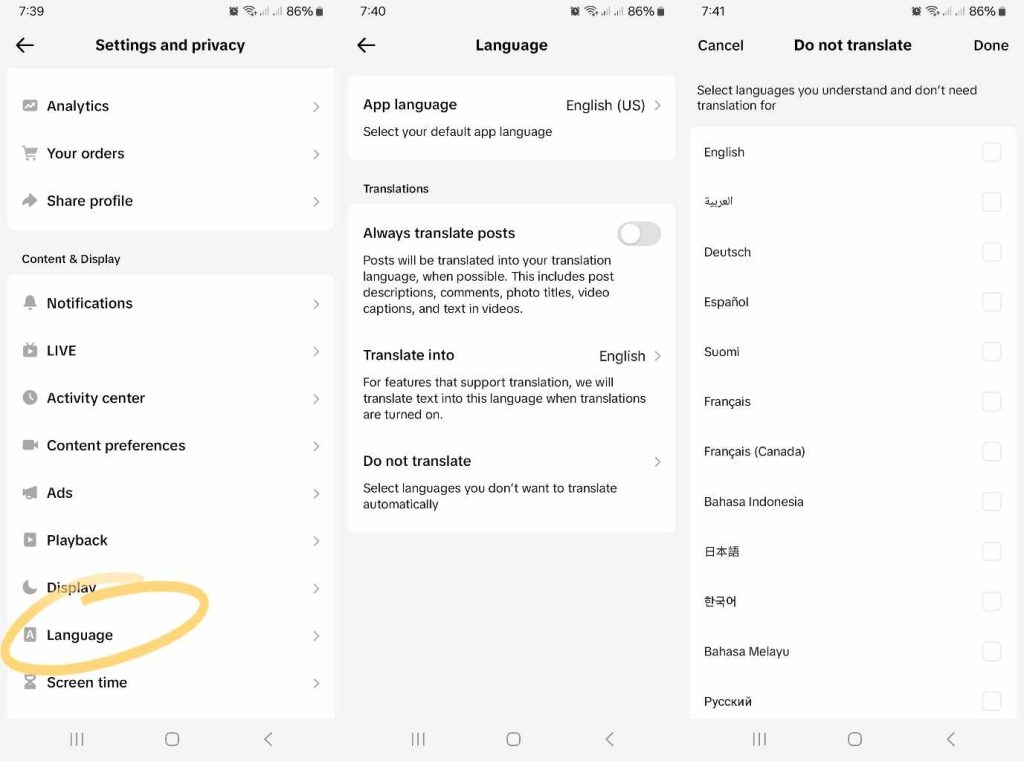
TikTok 캡션 번역을 중지하는 방법
TikTok의 자동 번역 기능을 사용하고 싶지 않으신가요? TikTok 의 캡션 번역을 중지하는 방법은 다음과 같습니다:
- 프로필로 이동하여 오른쪽 상단의 세 줄아이콘/메뉴를 탭합니다.
- 설정 및 개인정보를 탭합니다.
- 콘텐츠 및 표시에서 언어를 탭합니다.
- 이 기능을 끄려면 항상 글 번역하기 옆에 있는 토글을 탭합니다.
- 번역이 필요 없는 언어를 지정하려면 번역 안 함을 탭합니다. 그런 다음 이해하지만 번역이 필요하지 않은 모든 언어를 선택합니다.
- 선택이 끝나면 완료를 탭합니다.
또는 피드에 있는 동영상에서 캡션 번역을 해제할 수도 있습니다. 방법은 다음과 같습니다:
- 피드에서 동영상을 길게 누른 다음 캡션을 탭합니다.
- 번역하지 않음을 탭합니다.
- 이해하지만 번역이 필요하지 않은 언어를 선택하세요.
- 완료를 탭합니다.
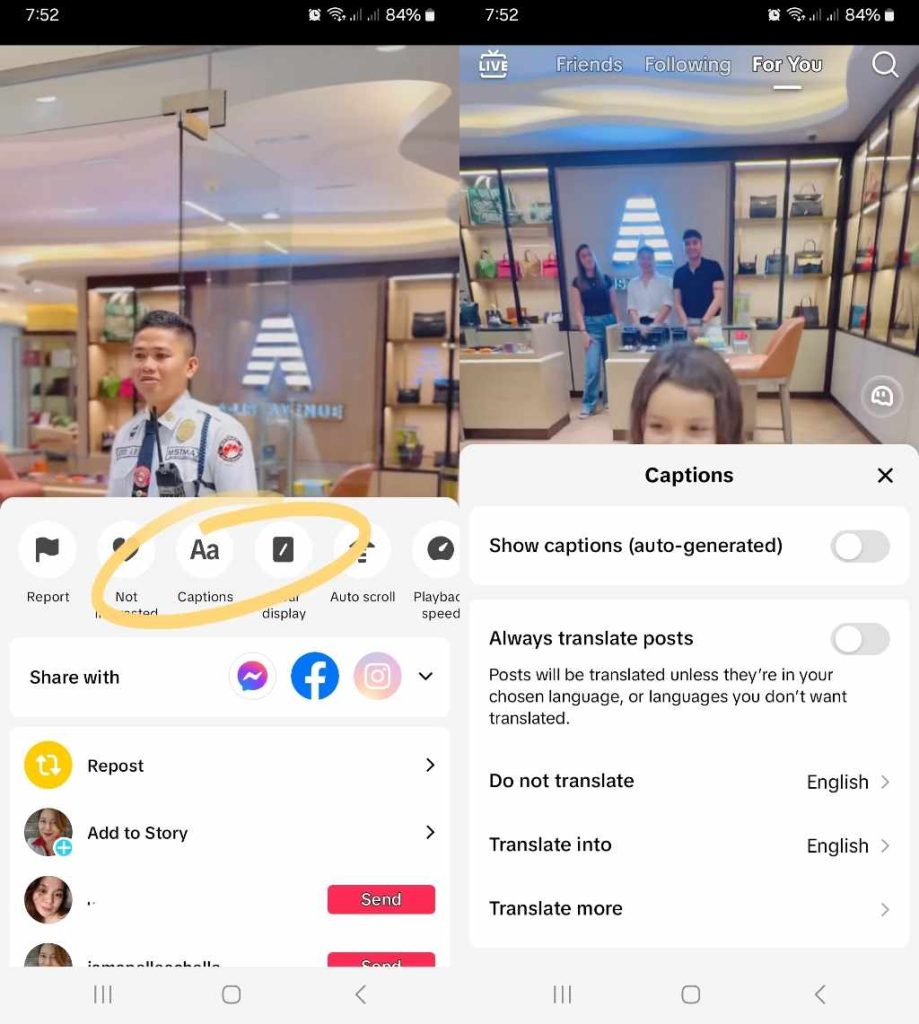
TikTok 캡션을 번역하는 이유는 무엇인가요? 글의 접근성 높이기
크리에이터 또는 브랜드는 접근성을 높이기 위해 게시물을 최적화하는 방법도 고려해야 합니다. 다양한 콘텐츠 소비 요구를 가진 시청자에게 다가갈 수 있도록 동영상에 캡션, 음성 해설 또는 두 가지 모두를 포함하는 것을 항상 고려하세요.
TikTok 에서 캡션을 번역하는 이유는 무엇인가요? TikTok의 번역 기능은 전 세계 더 많은 사람들, 즉 원어민이 아닌 사용자도 콘텐츠에 액세스할 수 있게 해줍니다. 그러나 각 사용자는 필요에 따라 이 기능을 사용자 지정하거나 비활성화할 수 있습니다.
타겟 오디언스를 파악하고 게시물을 적절히 최적화하는 것만으로는 시청률과 참여도를 높이는 데 절반의 성공에 불과합니다. TikTok의 알고리즘은 적합한 시청자에게 콘텐츠를 전달하는 중요한 역할을 합니다. 하지만 하이 소셜 요금제를 사용하면 오디언스 타겟팅 기능을 두 배로 늘릴 수 있다는 사실을 알고 계셨나요?
High Social의 고급 독점 AI 타겟팅 기술은 TikTok의 추천 알고리즘을 완벽하게 보완합니다. 좋아요와 팔로우 버튼을 누를 가능성이 높은 더 많은 시청자에게 동영상을 노출하세요. 지금 TikTok 성장을 시작하세요!
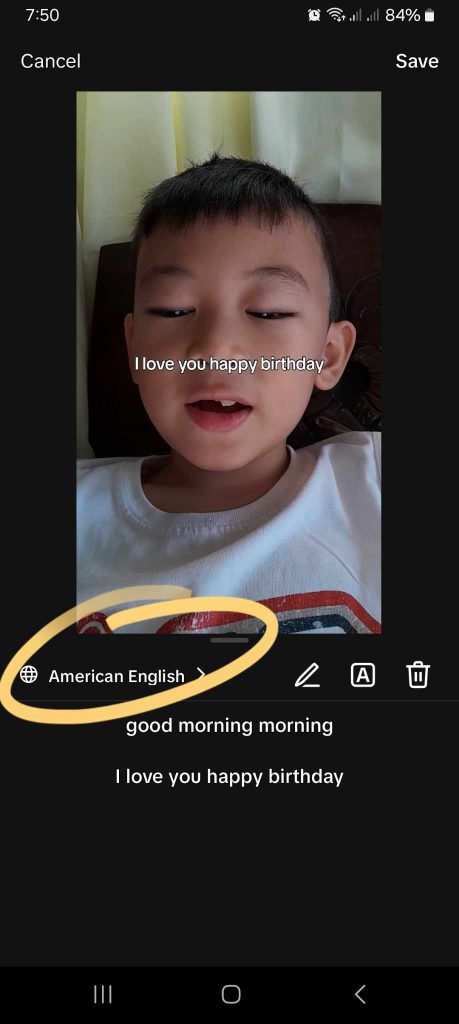
TikTok 캡션을 자동으로 번역하는 이유는 무엇인가요? 자주 묻는 질문
TikTok의 선택 자막 및 번역 기능에 대해 알아야 할 모든 것을 정리해 보겠습니다.
TikTok의 자동 번역 기능을 끄려면 프로필>메뉴>설정및개인정보>언어 ( 콘텐츠 및 표시 아래)로 이동합니다. 항상 글 번역하기 옆의 토글을 탭하여 기능을 끕니다.
TikTok 에서 자동으로 번역하지 않으려는 언어를 선택할 수도 있습니다. 언어 설정에서 번역하지 않음을 탭합니다. 그런 다음 이해할 수 있고 번역이 필요하지 않은 모든 언어를 선택합니다. 선택이 끝나면 완료를 탭합니다.
내 피드에 있는 일부 동영상의 자동 생성 캡션이 다른 언어로 되어 있는 경우 제작자의 언어로 되어 있을 가능성이 높습니다. 위에서 설명한 것과 동일한 단계를 수행하여 TikTok의 자동 번역 기능을 켤 수 있습니다. 그런 다음 캡션을 번역할 언어를 선택합니다.
피드에서 동영상을 시청하는 동안 자동 번역을 켜려면 다음 단계를 따르세요:
1. 동영상을 길게 누릅니다.
2. 캡션을 탭합니다.
3. 동영상에 캡션이 없는 경우 캡션 표시(자동 생성) 옆의 토글을 탭합니다. 이렇게 하면 TikTok 모든 동영상에 캡션을 추가할 수 있습니다.
4. 4. 항상 글 번역하기 옆의 토글을 탭하여 켜세요.
5. 번역을 탭하고 원하는 번역 언어를 선택합니다.
다른 동영상의 캡션 언어를 변경하려면 위의 단계에 따라 자동 번역을 켜고 원하는 번역 언어를 선택하세요. 게시물의 캡션 언어를 변경하려면 다음 단계를 따르세요.
1. 동영상을 녹화하거나 업로드합니다.
2. 편집 페이지에서 캡션을 탭합니다.
3. 3. 캡션 언어를 탭하고 원하는 언어를 선택합니다. 정확한 캡션을 만들기 위해 수동으로 캡션을 편집해야 할 수도 있습니다.













